A Steam Disk írási hiba egyszerű javítása Windows 10 rendszeren
Steam Disk Write Disk Error hibát észlel Windows 10 rendszeren a játék frissítése vagy letöltése közben? Íme néhány gyorsjavítás, amellyel megszabadulhat a hibaüzenettől.
Ebben a bejegyzésben a Kép a képben módról vagy a PIP módról fogunk beszélni, amely a leggyakrabban a különféle alkalmazások legújabb kiegészítője. A PIP mód egy olyan funkció, amelyen keresztül videót nézhet az egyik képernyőn, miközben egyidejűleg egy másik képernyőn dolgozik. Ezt az év elején vezették be a WhatsAppban .
Az asztali számítógépeken a Chrome nemrégiben bevezette a Kép a képben módot. A következő a sorban, hogy megszerezze ezt a funkciót, a Mozilla firefox. A Kép a képben mód mindenki számára áldás lesz, mivel lehetővé teszi számunkra az asztali funkció egyszerű használatát. Folytathatjuk a munkát, és a videó akkor sem áll le, ha a fül minimálisra van állítva. Ez a mód segít gazdagítani a felhasználói élményt. Ezzel a böngésző népszerűbb lesz a többi versenytárssal szemben.
Hogyan engedélyezhetem a Kép a képben funkciót a Firefoxban?
A Kép a képben mód használatához a Firefox böngészőben, kövesse az alábbi néhány lépést. Az utasítások a PIP Firefox mód használatához vezetnek. Ezt használhatja rendszerén – Windowson és Macen.
1. lépés: Indítsa el a Mozilla Firefox webböngészőt a rendszerén.
2. lépés: Nyisson meg egy új lapot, vigye a kurzort a címsorra, és írja be a következő parancsot.
erről: config
Nyomd meg az Entert.
3. lépés: A képernyőn a következő üzenet jelenik meg. Értesítjük, hogy a következő parancs veszélyes lehet a webböngészőre nézve, amikor a konfigurációkba lép.
A következő lapon megadott beállítások különböző parancsokat tartalmaznak, amelyek a webböngésző élményét segítik.
A következő figyelmeztető üzenet jelenik meg –
„A speciális beállítások megváltoztatása káros lehet az alkalmazás stabilitására, biztonságára és teljesítményére nézve. Csak akkor szabad folytatnia, ha tudja, mit csinál.”
Be kell jelölnie az üzenet előtti jelölőnégyzetet, amely azt mondja: „Mutasd ezt a figyelmeztető üzenetet legközelebb”. Emlékeztet arra, hogy biztosnak kell lennie a tetteiben.
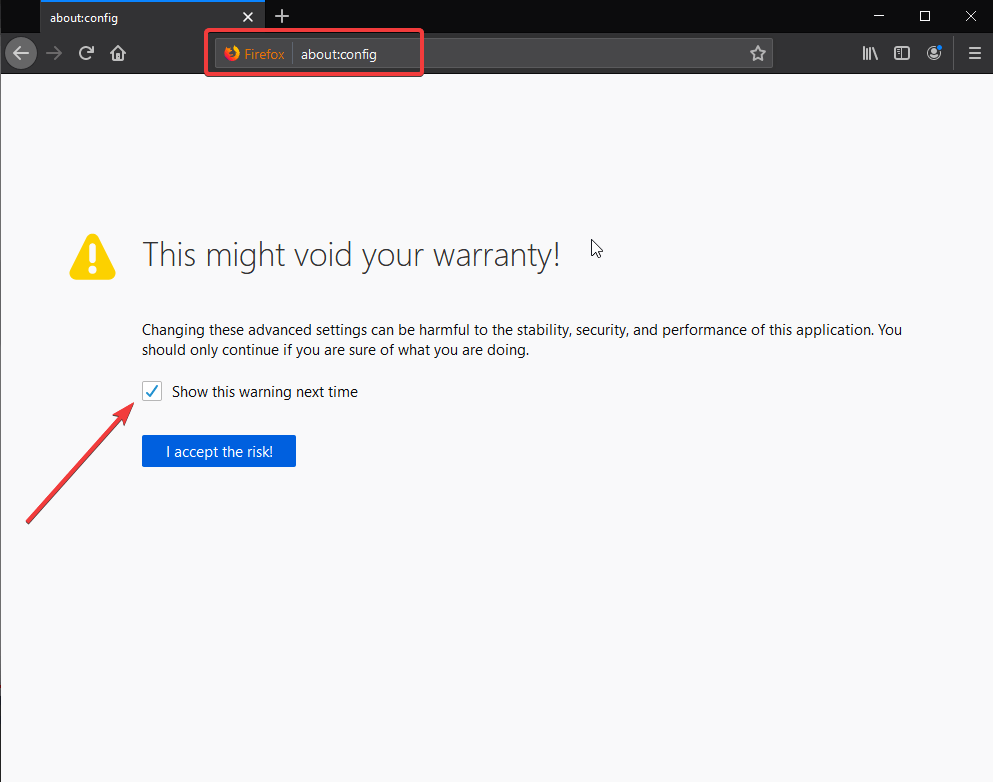
4. lépés: Most a lap számos parancsot jelenít meg a rajta lévő beállításokkal. Kiválaszthatja belőle a parancsokat, és elvégezheti a kívánt módosításokat a böngészőjében. A megjelenő lista egy helyen mutatja az összes parancsot.
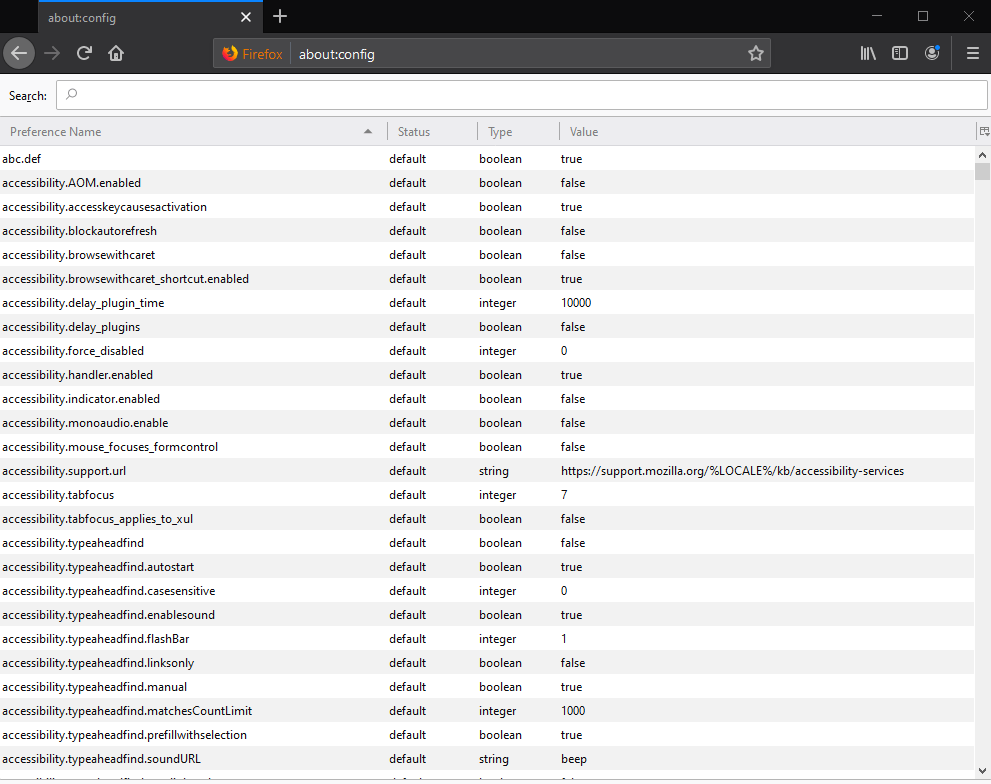
5. lépés: A módosítások végrehajtásához keresse meg a videóvezérlőket ebben a listában. Írja be a következőt a Kép a képben Firefox engedélyezéséhez.
Media.videocontrols.picture-in-picture.enabled

Válassza ki a megfelelő parancsot a lehetőségek közül, mivel láthatja, hogy az előtte lévő érték False-t mutat. Most kattintson duplán rá, ami megváltoztatja az értéket True-ra.
Most már használhatja ezt a Firefox Kép a képben funkciót.
6. lépés: Most ismét keressen egy másik parancsot a Váltó kapcsoló bekapcsolásához, hogy látható legyen a videókban.
Media.videocontrols.picture-in-picture.video-toggle.always-show

Ismételje meg ugyanezeket a lépéseket, hogy az Érték parancsot dupla kattintással igazra állítsa.
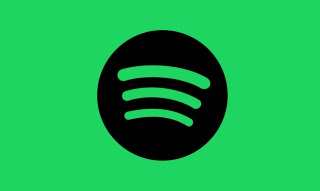
7. lépés: Most a lapon lépjen a jobb felső beállításokhoz, a legördülő sáv további lehetőségeket mutat meg. Válassza a Privát módot a listából, amely azonnal megnyit egy új ablakot a Mozilla Firefox böngészőhöz.
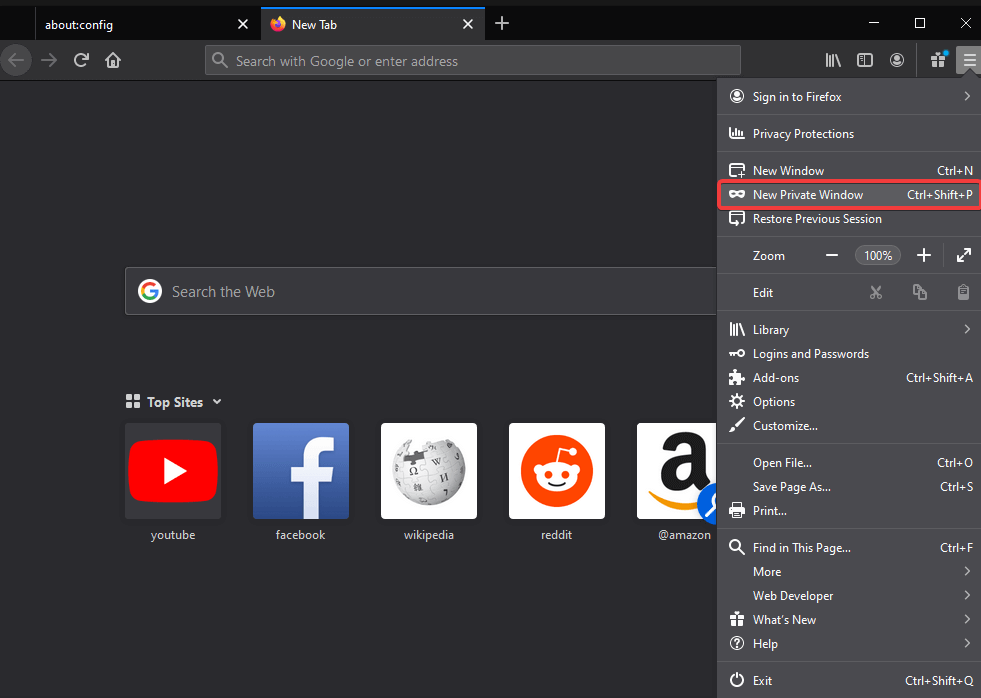
8. lépés: Most meg kell nyitnia a médiát, ahonnan le szeretne játszani egy videót. Ebben az esetben a Youtube webhelyet játszottuk le, és kattintsunk a lejátszani kívánt videóra.
9. lépés: A videó lejátszása után egy kék mezőt találhat a videó jobb oldalán.
Amíg a kurzort fölé viszi, az kinyílik, és megjelenik a „Kép a képben” felirat fölötte.
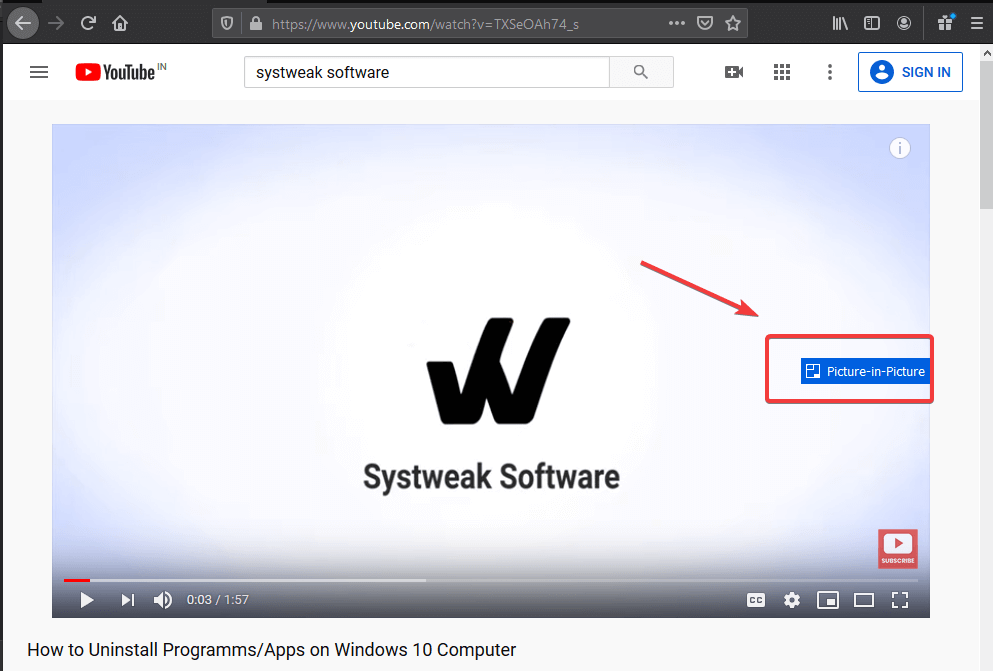
10. lépés: Ez automatikusan kihúzza a videót a webböngészőből. Miután megjelenik az asztalon, bárhová áthelyezheti a képernyőn.
A kép méretét is módosíthatja a Firefox ablakban.
Megjegyzés: Az eredeti helyen lévő videó egy üzenetet jelenít meg. Ezt a videót Kép a képben módban játssza le.
Következtetés:
Ezzel a módszerrel engedélyezhetjük a Kép a képben módot a Firefoxban. A lapok közötti váltás helyett egyszerűbb megnézni a PIP-videókat a képernyőn. A funkció még fejlesztési módban van, ezért kis finomítással kell használni.
Szeretünk hallani Önről
Kérjük, ossza meg velünk véleményét erről a bejegyzésről az alábbi megjegyzések részben. Illetve mi a véleménye ennek a funkciónak a Firefoxon való használatáról? Ha bármilyen kérdése van a technológiával kapcsolatos témával kapcsolatban, ossza meg velünk. Szeretnénk visszakeresni egy megoldással. Rendszeresen közzétesszük a tippeket és trükköket, valamint a technológiával kapcsolatos gyakori problémák megoldásait. Iratkozzon fel hírlevelünkre, hogy rendszeresen értesüljön a technológiai világról. Kövessen minket a Facebookon , Twitteren , LinkedInen és YouTube-on, és ossza meg cikkeinket.
Steam Disk Write Disk Error hibát észlel Windows 10 rendszeren a játék frissítése vagy letöltése közben? Íme néhány gyorsjavítás, amellyel megszabadulhat a hibaüzenettől.
Fedezze fel, hogyan távolíthat el alkalmazásokat a Windows 10 rendszerből a Windows Store segítségével. Gyors és egyszerű módszerek a nem kívánt programok eltávolítására.
Fedezze fel, hogyan tekintheti meg vagy törölheti a Microsoft Edge böngészési előzményeit Windows 10 alatt. Hasznos tippek és lépésről-lépésre útmutató!
A Google zökkenőmentessé tette a csoportos megbeszélések lebonyolítását. Tudd meg a Google Meet korlátait és lehetőségeit!
Soha nincs rossz idő a Gmail jelszavának megváltoztatására. Biztonsági okokból mindig jó rutinszerűen megváltoztatni jelszavát. Ráadásul soha
Az online adatvédelem és biztonság megőrzésének egyik alapvető része a böngészési előzmények törlése. Fedezze fel a módszereket böngészőnként.
Ismerje meg, hogyan lehet némítani a Zoom-on, mikor és miért érdemes ezt megtenni, hogy elkerülje a zavaró háttérzajokat.
Használja ki a Command Prompt teljes potenciálját ezzel a több mint 280 (CMD) Windows-parancsot tartalmazó átfogó listával.
Alkalmazhatja a Google Táblázatok feltételes formázását egy másik cella alapján, a Feltételes formázási segédprogrammal, a jelen cikkben ismertetettek szerint.
Kíváncsi vagy, hogyan használhatod a Rendszer-visszaállítás funkciót a Windows 11 rendszeren? Tudd meg, hogyan segíthet ez a hasznos eszköz a problémák megoldásában és a számítógép teljesítményének helyreállításában.







![Feltételes formázás egy másik cella alapján [Google Táblázatok] Feltételes formázás egy másik cella alapján [Google Táblázatok]](https://blog.webtech360.com/resources3/images10/image-235-1009001311315.jpg)
